输入法作为使用电脑过程中最常用的工具,能够帮助大家完成搜索与编辑等任务,如果电脑输入法不见了就会是一件非常麻烦的事,那么win11电脑输入法不见了该怎么调出来呢?针对这个问题,小编接下来就为你们带来了win11电脑输入法不见了怎么调出来的解决方法,快来试试吧。
1、首先,使用键盘组合键“win+I”直接打开windows设置页面;
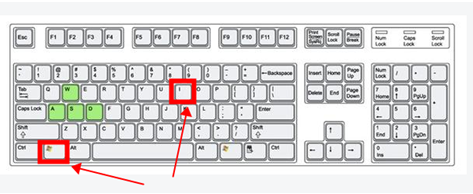
2、鼠标左键单击“设备”选项;
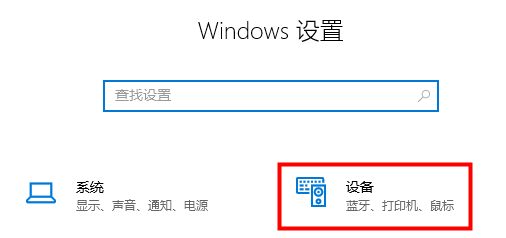
3、左侧单击“输入”,右侧找到“高级键盘设置”;
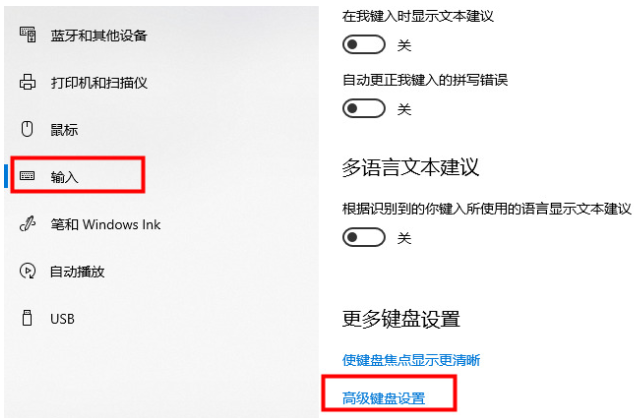
4、打开后用户可以修改默认输入法,并勾选“使用桌面语言栏”选项即可调出;
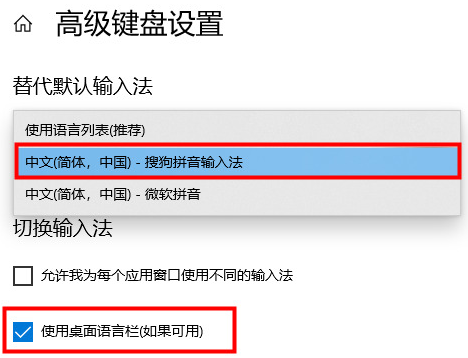
5、或者使用键盘组合键“Win+R”打开运行窗口;
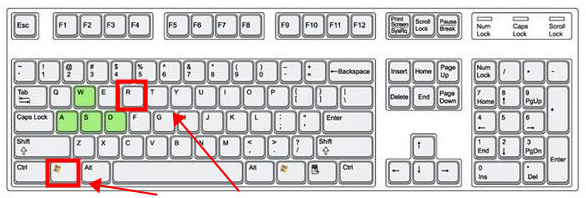
6、输入命令“ctfmon.exe”,按下回车键确定即可打开输入法;
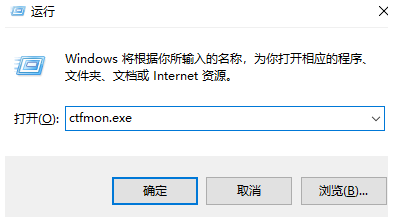
以上就是win11电脑输入法不见了怎么调出来的方法,当您遇到win11输入法不见时就可以用到上面的解决方法啦,希望能帮您解决问题。
Copyright ©2018-2023 www.958358.com 粤ICP备19111771号-7